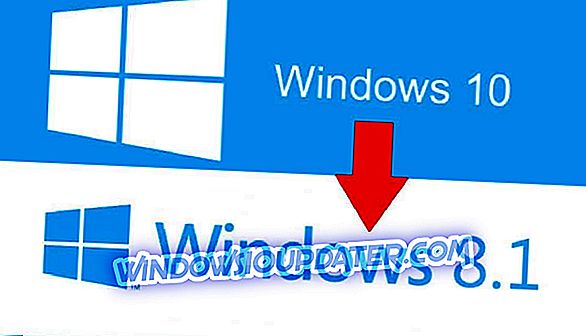विंडोज 7 में लाइब्रेरी शुरू की गई थीं, और तब से वे आपकी फ़ाइलों को व्यवस्थित करने के लिए बहुत उपयोगी तरीके बन जाते हैं। लेकिन, किसी कारण से, लायब्रेरी आइटम डिफ़ॉल्ट रूप से विंडोज 10 में नेविगेशन फलक से गायब है। और यदि आप अक्सर इस सुविधा का उपयोग करते हैं, तो आप इसे वापस चाहते हो सकते हैं, और यहाँ कुछ तरीके हैं।
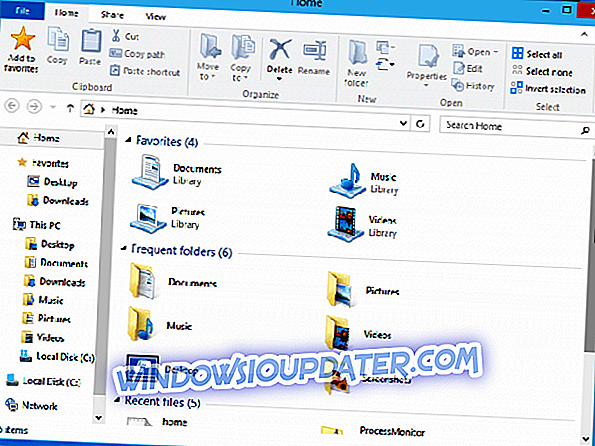
विंडोज 10 एक्सप्लोरर में लाइब्रेरी को सक्षम करना: यह कैसे करना है?
विंडोज 10 में पुस्तकालयों को सक्षम करना
Windows 10 फ़ाइल एक्सप्लोरर में पुस्तकालयों को सक्षम करने के लिए, इन चरणों का पालन करें:
- F ile एक्सप्लोरर खोलें
- होम के बजाय, इस पीसी पर जाएं
- बाएं फलक में, संदर्भ मेनू खोलने के लिए खाली स्थान पर राइट-क्लिक करें।
- पुस्तकालयों आइटम की जाँच करें
लाइब्रेरी आइटम अब नेविगेशन फलक में दिखाई देगा।
विंडोज 10 में पुस्तकालयों को अनुकूलित करना
यदि आप अपना लाइब्रेरी आइटम सीधे होम फ़ोल्डर में चाहते हैं, तो नेविगेशन फलक के बजाय, आप इसे कुछ रजिस्ट्री ट्विक के साथ कर सकते हैं।
- रजिस्ट्री संपादक खोलें
- निम्न रजिस्ट्री कुंजी पर जाएं:
HKEY_LOCAL_MACHINESOFTWAREMicrosoftWindowsCurrentVersion
ExplorerHomeFolderNameSpaceDelegateFolders
- उसके बाद, इस कुंजी पर जाएं:
HKEY_LOCAL_MACHINESOFTWAREWow6432NodeMicrosoftWindows
CurrentVersionExplorerHomeFolderNameSpaceDelegateFolders
- समान उपकुंजी बनाएं, {031E4825-7B94-4dc3-B131-E946B44C8DD5}
- सभी एक्सप्लोरर विंडो बंद करें और इसे फिर से खोलें
लाइब्रेरी अब विंडोज 10 फाइल एक्सप्लोरर के होम फोल्डर में दिखाई देगी। अजीब तरह से, लाइब्रेरी पसंदीदा समूह के तहत होगी, लेकिन इसे बदलने का तरीका नहीं मिला।
इसके अतिरिक्त, आप केवल एक कमांड दर्ज करने के साथ, रन डायलॉग बॉक्स से लाइब्रेरी खोल सकते हैं। ऐसा करने के लिए, उसी समय विन और आर कीज़ दबाएं और रन डायलॉग बॉक्स में निम्न कमांड दर्ज करें।
खोल: पुस्तकालय
यह कमांड एक विशेष शेल कमांड है जो लाइब्रेरीज़ फोल्डर को सीधे आपके फाइल एक्सप्लोरर में खोलेगा।
लाइब्रेरी के मुद्दों को ठीक करें
अपने पुस्तकालयों के साथ एक समस्या होना एक बड़ी समस्या हो सकती है, खासकर यदि आप अपने डेटा को उन फ़ोल्डरों में स्टॉक करते हैं। पुस्तकालयों के साथ समस्या रखने वालों के लिए, हमारा सुझाव है कि आप संगीत लाइब्रेरी को ठीक करने के बारे में हमारी मार्गदर्शिका देखें। यह एक त्वरित फिक्स है जो मूल रूप से आपके पुस्तकालयों को रीसेट करेगा, और आप इस फिक्स को न केवल संगीत फ़ोल्डर के लिए बल्कि वीडियो, चित्र और दस्तावेज़ के लिए भी लागू कर सकते हैं।
यह सब होना चाहिए, हमें नहीं पता कि Microsoft ने लायब्रेरी को डिफ़ॉल्ट नेविगेशन बार से बाहर करने का निर्णय क्यों लिया, लेकिन जैसा कि आप देख सकते हैं, आप इसे आसानी से वापस ला सकते हैं। यदि आपके कुछ प्रश्न या टिप्पणी हैं, तो कृपया नीचे टिप्पणी अनुभाग में स्वयं को व्यक्त करें।